Дъкинг самокорекция! Завинаги разочарова текста ни с погрешни „корекции“. Е, не е нужно да се притеснявате, тази публикация ще ви покаже как да коригирате проблеми с автоматично коригиране веднъж завинаги - на iOS или macOS.
Лесно е да помислите за автоматично коригиране като повече за досада, отколкото за спестяване на време. Честите погрешни корекции са весели и вбесяващи, но съмнителната характеристика е въведена с основателна причина.
Вярвате или не, автокорекцията вероятно поправя повече грешки, отколкото причинява.
Миниатюрният размер, гладкото усещане и разсеяното използване на клавиатурите на смартфоните ни правят склонни към безброй грешки при писане. И уменията на хората на компютър не са непременно по-добри: всички сме виждали пълни с печатна грешка имейли или документи, които биха се възползвали от някаква автоматична корекция.
Никой няма вероятност да се оплаче, ако hprse се коригира на кон. Въпреки това, всички знаят, че автокорекцията рядко е толкова безпроблемна. Нашата употреба на език е сложна, развиваща се и в крайна сметка непредсказуема. Комбинирайте това с групирането на подобни букви на клавиатурата QWERTY - U, I и O например - и е лесно да разберете как автоматично коригирането се обърква.
Вземете изречението по-долу:
"Аз съм заседнал зад hrse ."
Бихте ли могли да кажете със сигурност дали писателят има предвид кон или катафалка ? Автокорекцията трябва да вземе това решение, но обикновено забелязваме само когато го сгреши.
Автокорекция на iOS
Ако вече сте в края на ума си, можете просто да изключите автоматичното коригиране. Въпреки това, може би е по-добре да научите самокорекция какви думи се опитвате да използвате.
Прогнозиране и автоматично коригиране на iOS
Докато пишете на устройство с iOS, в сивите полета над клавиатурата се появяват избрани предсказани думи. Тези думи се променят в зависимост от това, което въвеждате. По всяко време можете да докоснете една от опциите, за да попълните думата. Това с течение на времето ще научи автоматично коригиране на думите, които се опитвате да използвате.
Тази функция за прогнозиране обикновено предлага три възможности за избор. В центъра е това, което iOS смята, че искате да въведете, а вляво е това, което всъщност сте въвели в кавички. Вдясно обикновено е второ предположение какво може да искате.
Докосването на интервал позволява на iOS да замени това, което пишете, с каквото и да е в централното поле. Това понякога се случва, когато сте в края на дума, която iOS не разпознава, което я кара да замени правилния ви вход с неправилна корекция.
Научете iOS нови думи
Докато пишете, опитайте да вземете под внимание предсказаното от iOS, преди да докоснете интервала. Ако централната прогноза е грешна, или се върнете и напишете правилно думата си, или вместо това докоснете лявата прогноза - това, което всъщност сте въвели.
Ето как автокорекцията научава нови думи.
Докато отменяте прогнозите за iOS по този начин, автокорекцията разпознава как тази нова дума се използва граматически и се подобрява при предсказването кога искате да я използвате.
Въпросът е, че това може да отнеме много време. И винаги, когато забравите да отмените прогнозите, автоматичното коригиране ще мисли, че е по-малко вероятно да използвате тази нова дума. На екранната снимка по-долу можете да видите, че трябваше да отменя прогнозите над 20 пъти върху измислена дума, преди iOS да започне да я предлага.
Дупки за заместване на текст
Алтернатива на този трудоемък и трудоемък метод е да се създаде вратичка, използвайки заместване на текст.
Замяна на текст ви позволява да въвеждате преки пътища, които бързо въвеждат дълги фрази, които често използвате. Записът по подразбиране от Apple пише „omw“, за да въведе „На път!“.
Създаването на заместители на текст за думи, които автокорекцията продължава да става погрешно, означава, че вече няма да се притеснявате да докоснете правилната прогноза. iOS автоматично ще замени написаното от вас с Text Replacement - дори ако тези две неща са идентични!
Как да добавя замествания на текст:
- Отидете в Настройки> Общи> Клавиатура> Замяна на текст
- Докоснете „+“, за да добавите нова заместване на текст
- Въведете правилно изписаната дума в полето за фраза

Премахнете думи от речника на iOS
Ако погрешно напишете дума достатъчно пъти, iOS може погрешно да помисли, че това е нова дума, която искате да използвате. Когато това се случи, ще откриете, че автокорекцията замества перфектно набраните думи с печатарски грешки!
Най-доброто средство за отстраняване е да продължите да пишете правилно и да докосвате лявата прогноза, когато автоматично коригиране ще замени думата ви с нещо нередно. Но ако това отнема твърде много време, можете да рестартирате целия речник на клавиатурата.
Речникът на клавиатурата съхранява нови думи, които iOS е научил. Освен това iOS си спомня кои думи използвате по-често от други. Чрез нулиране на речника вашето устройство ще трябва да започне от нулата, за да научи как пишете.
За съжаление не е възможно да премахнете отделни думи от речника на клавиатурата на iOS.
Как да нулирате речника на клавиатурата на iOS:
- Отидете в Настройки> Общи> Нулиране
- Докоснете Reset Keyboard Dictionary
- Въведете паролата си, като докоснете Нулиране на речника
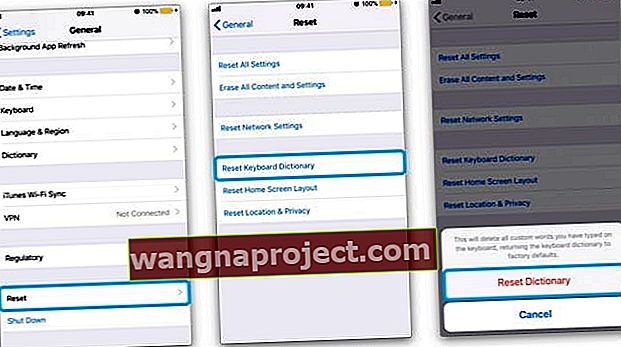
Клавиатури на трети страни
Ако изпитвате много проблеми с автоматичното коригиране, можете да изтеглите и инсталирате клавиатура на трета страна, която да използвате на вашето iOS устройство. Много от най-добрите клавиатури на трети страни имат подобрени функции за автоматично коригиране.
Някои от най-популярните клавиатури на трети страни са:
- Gboard: Разработена от Google, тази клавиатура ви позволява да търсите в Google от всяко приложение. Не само това, той има умни предложения както за думи, така и за емотикони.
- SwiftKey: Страхотното предсказване на текст, съчетано с възможността да плъзгате буквите, от които се нуждаете, правят тази ценна клавиатура за много потребители на iOS. Можете също така да му дадете разрешение за вашите акаунти в Microsoft и Google, което му позволява да анализира как пишете за по-добри прогнози.
- Fleksy: Далеч по-малко инвазивна версия на SwiftKey, която включва плъзгащи се жестове, но няма толкова добри способности за прогнозиране.
- Граматично: Тази клавиатура от отличния софтуер за редактиране със сигурност ще открие повече граматически и правописни грешки от повечето. Но няма да е много щастливо, ако започнете да използвате жаргон или случайни структури на изречения.
Изключете автоматичното коригиране на iOS
Ако всичко по-горе звучи като много караница с малко изплащане, можете да деактивирате изцяло автоматичното коригиране. Това може да доведе до повече печатни грешки от всякога, но поне ще бъдете лично отговорни за всеки от тях.
Направих това наскоро и с малко фокус, не отне много време, за да подобря уменията си за писане. В резултат на това никога не ми се налага да мисля за автокорекция и мога да пиша думи, както искам.
Ако не ви върви толкова добре, лесно е да включите функцията отново на по-късна дата.
Как да изключите автоматичното коригиране на iOS:
- Отидете в Настройки> Общи> Клавиатура
- Под Всички клавиатури изключете автоматичната корекция

Автокорекция на macOS
iOS не е единственото място, където Apple е внедрила функция за автоматично коригиране. Също така ще се възползвате - или може би страдате - от ефектите на автоматичното коригиране на вашия компютър. За щастие, macOS улеснява добавянето или премахването на отделни думи от речника за автоматично коригиране.

Прогнозиране и автоматично коригиране на macOS
Докато пишете в родните приложения на macOS - Поща, Съобщения, Бележки и др., Ще видите предвиждани корекции за вашите грешки в грешките над думата.
За да приемете корекцията, просто продължете да пишете както обикновено и когато натиснете интервала, прогнозата ще замени написаното от вас. Ако обаче искате да отхвърлите предсказаната дума, трябва или да щракнете върху бутона „X“ на балончето, или да натиснете esc на клавиатурата.
Добавяне или премахване на думи в речника на macOS
Точно както при iOS, докато приемате или отхвърляте предсказани думи, компютърът ви ще научи какво вероятно ще искате да въведете във всеки един момент. Този процес обаче отнема много време и има много по-бърз начин в macOS.
За разлика от iOS, macOS ви позволява незабавно да добавяте или премахвате всяка дума от речника на macOS. И е невероятно лесно да го направите!
Как да добавяте или премахвате думи в речника на macOS:
- Въведете думата в родното приложение на macOS, не приемайте корекции
- Щракнете с контролен бутон върху думата и изберете Научете правопис или Отучете правописа

Изключете автоматичното коригиране в macOS
За пореден път, не всеки иска изобщо да бъде подправяно тяхното писане чрез автоматично коригиране на macOS. Вместо да отделяте време за изучаване и отучване на всички необходими думи, можете да изберете да деактивирате изцяло автокоригирането.
Може да откриете, че въвеждането ви не е толкова добро, колкото си мислехте, че е, но с малко практика не трябва да ви отнема твърде много време, за да станете до нулата. Поне автоматичното коригиране няма да прави грешки там, където не е имало такива преди!
Как да изключите автокорекцията в macOS:
- Отворете Системни предпочитания> Клавиатура> Текст
- Премахнете отметката от квадратчето „Автоматично коригиране на правописа“

Това е всичко. Уведомете ни за вашите собствени проблеми с автоматично коригиране на iOS или macOS и ни кажете, че тази публикация ви е помогнала да ги разрешите!


